දෝෂය" අවාසනාවකට, යෙදුම නතර කර ඇත.” ලෙසට යාවත්කාලීන කර ඇති Nexus, LG, Samsung, Motorola, Sony වැනි Android උපාංගවල දක්නට ලැබේ. ජනප්රිය යෙදුම් සමඟ වැඩ කරන විට එය සාමාන්යයෙන් සිදු වේ. Google Play, Yandex Navigator, Instagram, VKontakte, Hangouts උපයෝගීතාව සහ වෙනත් බහුලව භාවිතා වන මෘදුකාංග. අද අපි ඔබට සරල පියවරයන් ආධාරයෙන් මෙම ගැටළුව විසඳා ගන්නේ කෙසේදැයි පෙන්වනු ඇත.
සරල ක්රම"අවාසනාවකට, යෙදුම නතර වී ඇත" දෝෂය නිවැරදි කරන්න
"අවාසනාවකට, යෙදුම නතර වී ඇත" යනු වැඩ කිරීමේදී බහුලව දක්නට ලැබෙන දෝෂයකි Android උපාංගසහ එයට හේතු විය හැකි බොහෝ සාධක තිබේ. අපි ගෙනත් දෙන්නම් ක්රම පහක්ගැටලුවට විසඳුම් සහ අවම වශයෙන් ඒවායින් එකක් හෝ ඔබගේ ඇන්ඩ්රොයිඩ් උපාංගයේ මෙම දෝෂය ඉවත් කිරීමට ඔබට උපකාරී වනු ඇතැයි බලාපොරොත්තු වෙමු.
ක්රමය 1: යෙදුම නැවත ස්ථාපනය කරන්න
ගැටලුවට පළමු විසඳුම ලෙස යෙදුම නැවත ස්ථාපනය කරන ලෙස අපි යෝජනා කරමු. උපාංගයේ ස්ථාපනය කර ඇති වැඩසටහන් ගණනාවක් සමඟ නොව, මෙම විශේෂිත යෙදුම සමඟ වැඩ කරන විට පමණක් දෝෂය මතු වුවහොත් මෙම ක්රමය යෙදීම අර්ථවත් කරයි. පළමුව, ගැටළුව ඇති කරන යෙදුම අස්ථාපනය කර එය නැවත ස්ථාපනය කරන්න. "අවාසනාවකට, යෙදුම නතර වී ඇත" දෝෂය ඉවත් කිරීමට ඔබ සමත් වූවාද යන්න පරීක්ෂා කරන්න.

ක්රමය 2: නැවත මකන්න ස්ථාපිත යෙදුම්
සමහර විට අලුතින් ස්ථාපනය කර ඇති යෙදුම් උපාංගයේ මෘදුකාංග හෝ දෘඪාංග සඳහා සහය නොදක්වන අතර එම නිසා උපාංගයේ මතකයෙන් ඉවත් කළ යුතුය. මේ ආකාරයෙන් ඔබ යෙදුම් විසින්ම සිදු වුවහොත් දෝෂයෙන් මිදෙනු ඇත.

ක්රමය 3: හැඹිලිය හිස් කරන්න
යෙදුම්වල ක්රියාකාරිත්වයේ දෝෂ සහ ගැටළු වල ප්රධාන මූලාශ්රය හැඹිලි ගොනු වේ. හැඹිලිය ඉවත් කිරීමෙන්, ඔබට බොහෝ යෙදුම් සම්බන්ධ ගැටළු විසඳා ගත හැකිය. හැඹිලිය ඉවත් කිරීමට, "සැකසීම්" -> "යෙදුම්" -> "වැඩසටහන් කළමනාකරු" වෙත යන්න -> "සියල්ල" තෝරන්න, පසුව දෝෂය ලබා දුන් යෙදුම සොයා ගැනීමට සහ තේරීමට පහළට අනුචලනය කරන්න. "හැඹිලිය සහ දත්ත හිස් කරන්න" ක්ලික් කරන්න.
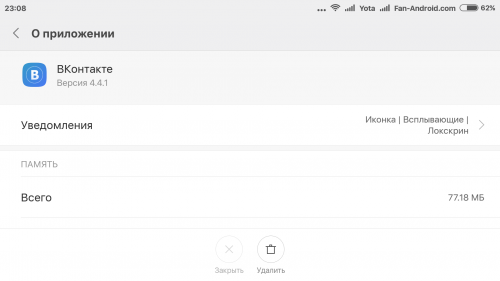
ක්රමය 4. උපාංගයේ RAM පිරිසිදු කිරීම
RAM හිස් කිරීම - හොඳ මාර්ගය Android උපාංගවල "අවාසනාවකට, යෙදුම නතර වී ඇත" දෝෂය ඉවත් කරන්න. සමහර යෙදුම් විශාල RAM ප්රමාණයක් භාවිතා කරමින් පසුබිමේ ධාවනය වේ. ඒවා නිසා, වෙනත් යෙදුම්වල භාවිතය සඳහා ප්රමාණවත් තරම් නොමිලේ RAM නොමැත. අපේ වැරැද්ද එන්නේ මෙතැනින්. ක්රියා පටිපාටිය පහත පරිදි වේ: කාර්ය කළමනාකරු වෙත යන්න -> මතකය පිරිසිදු කරන්න.

ක්රමය 5. කර්මාන්තශාලා සැකසීම් වෙත යළි පිහිටුවන්න (කර්මාන්තශාලා යළි පිහිටුවීම)
ඉහත ක්රම කිසිවක් ක්රියා නොකළේ නම්, ඔබට කර්මාන්තශාලා යළි පිහිටුවීමක් කළ හැකිය. සමහර පරිශීලකයින් මෙම ක්රමයට යොමු වීමට ඉතා අකමැත්තක් දක්වයි, මන්ද උපාංගයේ සැකසුම් සමඟ, යෙදුම් වලට අදාළ සියලුම දත්ත, සියලුම යාවත්කාලීන කිරීම් මෘදුකාංග, මෙන්ම ඔබගේ Android උපාංගයේ ගබඩා කර ඇති ඡායාරූප, ලේඛන, පණිවිඩ, සම්බන්ධතා සහ පුද්ගලික ගොනු.
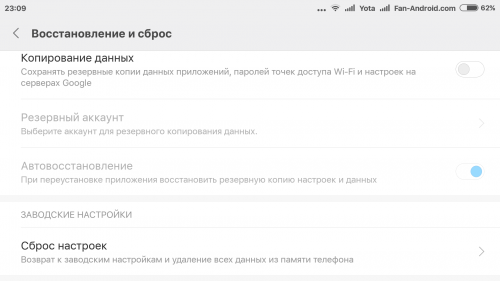
ඕනෑම අවස්ථාවක, ඔබ උපාංගයේ කර්මාන්තශාලා යළි පිහිටුවීම සිදු කර "යෙදුම නතර කර ඇත" දෝෂය නිවැරදි කිරීමට උත්සාහ කිරීමට පෙර, උපස්ථයක් සාදන්න එපා. මෙය සිදු කිරීම සඳහා, "සැකසීම්" කොටස වෙත යන්න, උපස්ථ කාර්යය සහ පසුව ප්රතිෂ්ඨාපනය සඳහා ඔබගේ වත්මන් සැකසුම් සහ යෙදුම් දත්ත උපස්ථ කළ හැකි මෙනුවක් සොයා ගන්න. ඔබට සියලු තොරතුරු ඔබේ නිවසේ පරිගණකයට මාරු කළ හැකිය - එය ගත වන්නේ මිනිත්තු කිහිපයක් පමණි. ඔබ උපස්ථ කළ පසු, ඔබට කර්මාන්තශාලා යළි පිහිටුවීමක් සිදු කළ හැකිය (උපස්ථ සහ ප්රතිසාධන මෙනුවේ පතුලේ ක්රියාකාරිත්වය).
මෙහි දක්වා ඇති එක් ක්රමයක් භාවිතා කර ඔබගේ ඇන්ඩ්රොයිඩ් උපාංගයේ ඇති "අවාසනාවට, යෙදුම නතර වී ඇත" දෝෂයේ ගැටළුව සාර්ථකව විසඳනු ඇතැයි අපේක්ෂා කෙරේ.
මෙම ලිපියෙන් අපි දෝෂය විසඳන්නේ කෙසේද යන්න ගැන කතා කරමු " සම්බන්ධතා ඇති යෙදුම නතර කර ඇත".
රීතියක් ලෙස, යාවත්කාලීන ස්ථාපනය කිරීමෙන් පසුව මෙම දෝෂය සිදු වේ. මෙහෙයුම් පද්ධතියස්මාර්ට් ජංගම දුරකථනය හෝ අක්තපත්ර වෙනස් කිරීම සහ යෙදුමම යාවත්කාලීන කිරීම. මෙම දෝෂය නව සම්බන්ධතාවයක දත්ත සුරැකීම ප්රතික්ෂේප කිරීමේ ස්වරූපයෙන් දිස්වේ.
මෙම දෝෂය විසඳීමට මම ඔබට උදව් කිරීමට උත්සාහ කරමි. මෙම දෝෂයට විසඳුම් දෙකක් තිබේ:
හැඹිලිය ඉවත් කිරීම සහ VKontakte යෙදුමේ දත්ත මකා දැමීම.
එබැවින්, අපි ආරම්භ කළෙමු: සැකසීම්> වැඩසටහන් කළමනාකරු හෝ යෙදුම්> සියල්ල> සම්බන්ධතා සොයා එය විවෘත කරන්න> හැඹිලිය ඉවත් කරන්න> දත්ත හිස් කරන්න .... සියලුම වැඩ කටයුතු අවසන්. ලැයිස්තුවට කලින් එකතු කළ සම්බන්ධතා මකා නොදමනු ඇත.
උපාංග දින ආකෘතිය.
ඇයි දැයි මම නොදනිමි, නමුත් එය බොහෝ විට දෝෂය ඇති කරන්නේ උපාංගයේ දින ආකෘතියයි " සම්බන්ධතා ඇති යෙදුම නතර කර ඇත" ඔහු පමණක් නොවේ. විසඳුම සරලයි: දින ආකෘතිය පැය 24 දක්වා වෙනස් කරන්න සහ යෙදුම ඉන්ද්රජාලිකව වැඩ කිරීමට පටන් ගනී.
සැකසීම්> දිනය සහ වේලාව> සෙල්ලිපිය ඉදිරිපිට ටික් එකක් දමන්න 24-පැය ආකෘතිය> උපාංගය නැවත ආරම්භ කරන්න.
අඩවියට පිවිසීම ගැන ඔබට ස්තුතියි.
කරුණාකර ඔබේ අදහස් හෝ ඉඟි තබන්න, ප්රවෘත්ති ගැන දැනුවත් වීමට පුවත් පත්රිකාවට දායක වන්න
තවද, අයිකනය මත ක්ලික් කිරීමෙන් අපගේ වෙබ් අඩවියේ ලිපි සමාජ ජාල වල ඔබේ මිතුරන් සමඟ බෙදා ගන්න.
සම්බන්ධතාවෙහි යෙදුම නතර කර ඇතමෙම ලිපියෙන් අපි කතා කරන්නේ "APP IN CONTACT STOPPED" දෝෂය විසඳන්නේ කෙසේද යන්නයි. රීතියක් ලෙස, මෙම දෝෂය සිදුවන්නේ ස්මාර්ට් ජංගම දුරකතනයේ මෙහෙයුම් පද්ධතියට යාවත්කාලීන කිරීම් ස්ථාපනය කිරීමෙන් හෝ අක්තපත්ර වෙනස් කිරීමෙන් සහ යෙදුමම යාවත්කාලීන කිරීමෙන් පසුවය. මෙම දෝෂය නව සම්බන්ධතාවයක දත්ත සුරැකීම ප්රතික්ෂේප කිරීමේ ස්වරූපයෙන් දිස්වේ. මෙම දෝෂය විසඳීමට මම ඔබට උදව් කිරීමට උත්සාහ කරමි. මෙම දෝෂයට විසඳුම් දෙකක් තිබේ: හැඹිලිය ඉවත් කිරීම සහ VKontakte යෙදුම් දත්ත මකා දැමීම. ඉතින්, අපි පටන් ගත්තා: Settings> Program Manager හෝ Applications> All> Find in Contact සහ එය විවෘත කරන්න> Clear Cache> Clear Data .... සම්පුර්ණ දේ සිදු කර ඇත. ලැයිස්තුවට කලින් එකතු කළ සම්බන්ධතා මකා නොදමනු ඇත. උපාංග දින ආකෘතිය. ඇයි දැයි මම නොදනිමි, නමුත් එය උපාංගයේ දින ආකෘතිය බොහෝ විට "APP...
ඔබ පවුලේ ඕනෑම ජංගම නිර්මාණයක් භාවිතා කරන්නේ නම් samsung galaxy, එවිට ඔබ Galaxy තුළ යමක් නතර වී ඇති බව සඳහන් කරමින් උපාංග තිරය මත හදිසියේම පණිවිඩයක් දිස්වන විට ඇතිවන දීප්තිමත් සහ සජීවී හැඟීම්වල සියලු පරාසයන් ගැන ඔබ බොහෝ විට හුරුපුරුදුය. මෙන්න, ඔවුන් පවසන පරිදි, ඔවුන් පැමිණියා.
පොදුවේ ගත් කල, ඔවුන් Samsung Galaxy නැවැත්වීමට කැමතියි, සහ පේළියක ඇති සෑම දෙයක්ම: එක්කෝ යෙදුමක් නතර කර ඇත, පසුව ක්රියාවලිය නතර වේ, පසුව පද්ධති අතුරුමුහුණත නතර වේ.
නමුත් අපි කනගාටුදායක දේවල් ගැන කතා නොකරමු, නමුත් එවැනි හදිසි නැවතුම් වලදී කළ යුතු දේ ගැන අපි කතා කරමු. නිසා
"යෙදුම නතර කර ඇත" - එයින් අදහස් කරන්නේ කුමක්ද?
ඇත්ත වශයෙන්ම, පරිශීලකයෙකු ඔහුගේ Samsung Galaxy හි තිරය මත එවැනි දැනුම්දීමක් දකින විට, ඔහු අවම වශයෙන් ක්රියාකාරී වැඩසටහන් වලින් එකක් අසාර්ථක වී ඇති බව අනුමාන කරයි.
එයින් අදහස් කරන්නේ එය නැවත ආරම්භ කිරීම අවශ්ය වනු ඇති බවයි, මන්ද එය හරියටම මේ ආකාරයෙන් ය සරල ආකාරයකින්එවැනි ගැටළු සාමාන්යයෙන් විසඳා ඇත.
නමුත් යෙදුම නතර කර ඇති බව පමණක් නොව, නමුත් පද්ධතිය ලියන්නේ නම් කුමක් කළ යුතුද? Samsung යෙදුම Galaxy නැවතුනා", සහ ඊට අමතරව, සාමාන්ය නැවත ආරම්භ කිරීමෙන් පසු, අවාසනාවන්ත ටැබ්ලටය නැවත නැවතත්, නැවතත්, නැවත නැවතත් දිස්වේ ...
"Samsung Galaxy යෙදුම නතර වී ඇත" පණිවිඩය
ඇත්ත වශයෙන්ම, "Samsung Galaxy යෙදුම නතර වී ඇත" මෙම නඩුවේ උදාහරණයක් ලෙස පමණක් ලබා දී ඇත, මන්ද, අපි කී පරිදි, Galaxy සියල්ල නතර කරයි. Plus, සංසදවල අදහස් ගණන අනුව විනිශ්චය කිරීම, විවිධ Galaxy මෑතකදී ඔවුන්ගේ අයිතිකරුවන් බොහෝ විට "කරුණාකර" කිරීමට පටන් ගෙන ඇත්තේ මෙම පණිවිඩය සමඟිනි. කෙසේ වෙතත්, බොහෝ අවස්ථාවලදී, පහත දැක්වෙන ක්රමය භාවිතා කරමින් ඔබට මෙය සහ වෙනත් සමාන "නැවතුම්" සමඟ කටයුතු කළ හැකිය.
පළමුවෙන්ම, “Samsung Galaxy යෙදුම නතර වී ඇත” (හෝ සමහර යෙදුම් නතර වී ඇත) යන පණිවිඩය මෘදුකාංග දෝෂයක් ඇතිවීම පමණක් නොව, බොහෝ විට, ස්මාර්ට් ජංගම දුරකතනයේ (හෝ ටැබ්ලටයේ) සම්පූර්ණ යළි පිහිටුවීමක් ඇතුළත් වන බව අපි සටහන් කරමු. ) එවැනි රැඩිකල් බලපෑමකින් පසුව, ගැටළුව අතුරුදහන් වනු ඇති බව පැහැදිලිය, නමුත් එම සැකසුම් අනිවාර්යයෙන්ම එය සමඟ අතුරුදහන් වනු ඇත, මෙන්ම උපස්ථ නොකළ වැදගත් දත්ත බොහොමයක්. වෙනත් වචන වලින් කිවහොත්, එක් ගැටළුවක් විසඳීම, අපට තවත් අය සමූහයක් ලැබේ.
නමුත් ඔබට වෙනත් මාර්ගයකට යා හැකි අතර, සැකසුම් සම්පූර්ණයෙන්ම යළි පිහිටුවීම වෙනුවට, ඔබට ගැටළු සහගත යෙදුම පමණක් ඉවත් කර නැවත ස්ථාපනය කිරීමට සහ / හෝ හැඹිලිය ඉවත් කිරීමට උත්සාහ කළ හැකිය. බොහෝ විට මෙය එවැනි ගැටළු ඉවත් කිරීමට උපකාරී වේ.
දැන්, Android OS හි ගැටළු සහගත යෙදුමක හැඹිලිය ඉවත් කරන්නේ කෙසේද යන්න ගැන කෙටියෙන්:
පියවර 1. සැකසුම් මෙනුව විවෘත කර සොයා ගන්න " යෙදුම් කළමනාකරු" (ඔබට Galaxy එකක් නොමැති නම්, නමුත් වෙනත් Android ස්මාර්ට් ජංගම දුරකතනයක් තිබේ නම්, පසුව" සැකසුම්" විවෘත " අයදුම්පත්«);
පියවර 2. ටැබ් එක තට්ටු කරන්න" හැමෝම»තිරය මුදුනේ සහ ලැයිස්තුවේ ගැටළු සහගත යෙදුම සොයා ගන්න (අපගේ නඩුවේ, "Samsung Galaxy");
පියවර 4. අපි ස්මාර්ට් ජංගම දුරකථනය නැවත ආරම්භ කර Galaxy නැවත යමක් නතර කළහොත් ක්රියා පටිපාටිය මතක තබා ගන්න.
"යෙදුම ස්ථාපනය කර නැත" යන ලකුණ බොහෝ විට ඇන්ඩ්රොයිඩ් වේදිකාවේ වඩාත් පොදු දෝෂ වලින් එකකි. ඔබ සංඛ්යාලේඛන විශ්වාස කරන්නේ නම්, ජනප්රිය මෙහෙයුම් පද්ධතියේ පරිශීලකයින්ගෙන් 65% කට වඩා බොහෝ විට මෙම ගැටලුවට මුහුණ දෙයි. මෙය සිදුවන්නේ ඇයි සහ කරදරකාරී දෝෂය ඉවත් කරන්නේ කෙසේද? අපි එය තේරුම් ගැනීමට උත්සාහ කරමු! පළමුව, අපි එහි සිදුවීමට හේතුව තීරණය කළ යුතුය.
පොදු හේතු:
1) තෝරාගත් අන්තර්ගතය ස්ථාපනය කිරීමේදී පරිශීලකයාට වැරදීමක් සිදු විය
2) සංවර්ධකයාට ඔහුගේ නිර්මාණය නිවැරදිව පරීක්ෂා කිරීමට කාලය තිබුණේ නැත
3) උපාංගයේ අක්රිය වීම - වෛරස්, යෙදුම් ගැටුම්, ප්රමාණවත් මතකය
4) වැඩසටහන ඔබගේ උපාංගයේ ලක්ෂණ සමඟ නොගැලපේ.
ඉතින්, අපි හේතු සොයා ගත්තා. දැන් අපි විසඳුම වෙත යමු. ආරම්භ කිරීම සඳහා, මෙම විශේෂිත තත්වය සඳහා වඩාත් සුදුසු කරුණු හතරෙන් කුමක් දැයි අප තීරණය කළ යුතුය. ලකුණු 2 සහ 4 සමඟ සෑම දෙයක්ම සාපේක්ෂව පැහැදිලි නම්, ඉතිරි විකල්පයන් පරිපූර්ණ ලෙස ප්රතිකාර කළ හැකිය.
ගැටළු විසඳීම:
1. "සැකසීම්" කොටස වෙත යන්න, "යෙදුම් කළමණාකරු" තෝරන්න, අපගේ වැඩසටහන සමඟ ටැබ් එක මත ක්ලික් කර සියලු දත්ත මකා දමන්න. ස්ථාපනය නැවත උත්සාහ කරමින්.
2. අපි උපාංගය නැවත ආරම්භ කරමු. අපි RAM සහ භෞතික මතකය පිරිසිදු කරමු. ඉවත් වෙමින් අනවශ්ය යෙදුම්සහ අනිසි ලෙස ඉවත් කළ අන්තර්ගතයේ අවශේෂ. අපි නැවත ස්ථාපනය කිරීමට උත්සාහ කරමු.
3. බොහෝ විට "යෙදුම ස්ථාපනය කර නැත" යන ලකුණ දැනටමත් උපාංගයේ ඇති නමුත් පෙර අනුවාදයක් ඇති යෙදුමක් බාගත කිරීමට කැමති පරිශීලකයින් සඳහා දිස්වේ. මෙම අවස්ථාවේ දී, අප ඉවත් කළ යුතුය පැරණි අනුවාදයසහ එයට සම්බන්ධ සෑම දෙයක්ම. නැවත ආරම්භ කරන්න, නැවත උත්සාහ කරන්න.
Android පුදුම උනත් 100% stable නෑ. විටින් විට ඔබට කුඩා හා විශාල ගැටලු ඇති විය හැක.
මෙම ගැටළු වලින් එකක් වන්නේ තිරය මත දිස්වන දැනුම්දීමකි. මෙම ගැටළුව සාමාන්යයෙන් සිදුවන්නේ යෙදුම ක්රියාත්මක වන විට හෝ භාවිතයේ පවතින අතරතුර, දත්ත නැති වීමට හේතු වේ. මෙම ගැටළුව විසඳීමට ඔබට භාවිතා කළ හැකි ක්රම කිහිපයක් මෙන්න.
1. මෘදු යළි පිහිටුවීම
සමහර විට යෙදුම් බිඳවැටීමක් එක් වරක් සිදු වන අතර මෘදු යළි පිහිටුවීමක් සිදු කිරීම ගැටළුව විසඳීමට උපකාරී වේ. Soft Reset යන්නෙන් අදහස් කරන්නේ උපාංගය ක්රියා විරහිත කර තත්පර කිහිපයක් එය ක්රියා විරහිත කර පසුව එය ක්රියාත්මක කිරීමයි.
ඉලෙක්ට්රොනික උපාංග වීම නිසා ස්මාර්ට්ෆෝන් ගැටලුවලට ගොදුරු වේ. සමහර විට සරල Soft Reset මගින් ගැටළුව විසඳා ගත හැක. අවම වශයෙන් දිනකට වරක් ඔබගේ ස්මාර්ට් ජංගම දුරකථනය නැවත ආරම්භ කිරීම නිර්දේශ කරනු ලැබේ (නමුත් අවශ්ය නොවේ).
2. බලහත්කාරයෙන් නතර කිරීම
Force stop යන්නෙන් අදහස් වන්නේ යෙදුමක් වසා නොයන්නේ නම් හෝ වෙනදාට වඩා වෙනස් ලෙස හැසිරෙන්නේ නම් එය බලහත්කාරයෙන් වසා දැමීමයි. යෙදුමක් බලහත්කාරයෙන් නැවැත්වීම එයට සම්බන්ධ ඕනෑම ක්රියාවලියක් ඉවත් කරයි. යෙදුම වසා දැමීමට බල කරන ආකාරය මෙන්න:
- ඔබගේ දුරකථනයේ "සැකසීම්" වෙත යන්න
- යන්න "අයදුම්පත්"
- අමුතු ලෙස හැසිරෙන හෝ තනිවම වසා දමන යෙදුම සොයා ගන්න
- එය විවෘත කරන්න
- ක්ලික් කරන්න "බලෙන් නතර කරන්න"
දැන් ඔබගේ යෙදුම හොඳින් ක්රියාත්මක විය යුතුය.
3. යෙදුම් හැඹිලි හෝ යෙදුම් දත්ත මකා දැමීම
සමහර විට යෙදුමේ හැඹිලිය ඉවත් කිරීමෙන් ගැටළුව විසඳිය හැක. යෙදුම් හැඹිලිය මකා දැමීමට, යෙදුම් කළමනාකරු තුළ යෙදුම විවෘත කර ක්ලික් කරන්න "හැඹිලිය හිස් කරන්න".
ගැටලුව දිගටම පවතින්නේ නම්, යෙදුම් දත්ත මකා දැමීමට උත්සාහ කරන්න. යෙදුම් දත්ත මකා දැමීමෙන් යෙදුම් හැඹිලියද හිස් වේ. යෙදුම් දත්ත මැකීම යෙදුම තුළ ගබඩා කර ඇති සියලුම දත්ත මැකීමට ඉඩ ඇත, එබැවින් ඔබට ඔබේ දත්තවල උපස්ථයක් ඇති බවට වග බලා ගන්න. යෙදුම් දත්ත මැකීමට, යෙදුම් කළමනාකරු තුළ යෙදුම විවෘත කර ක්ලික් කරන්න "දත්ත හිස් කරන්න".
4. යෙදුම ඉවත් කර නැවත ස්ථාපනය කරන්න
සමහර විට යෙදුම මකා දමා එය Play වෙළඳසැලෙන් නැවත ස්ථාපනය කිරීමෙන් යෙදුම පද්ධති එකක් නොවන බව ලබා දී ඇති ගැටළුව විසඳිය හැකිය.
5. පද්ධති හැඹිලිය ඉවත් කිරීම
මෙම ගැටළුව බහු යෙදුම්වල ඇති වුවහොත්, එනම් යෙදුම් කිහිපයක් තනිවම නතර වුවහොත්, ඔබට පද්ධති හැඹිලිය ඉවත් කිරීමට අවශ්ය විය හැකිය. එය කරන්නේ කෙසේද යන්න මෙන්න:
- ඔබගේ දුරකථනය ක්රියා විරහිත කරන්න
- මෙම පියවරේදී, ඔබ ප්රතිසාධන ප්රකාරයට ඇතුළු වීමට අවශ්ය වේ, උපාංග ආකෘතිය අනුව ඇතුළු වීමේ මාර්ගය වෙනස් විය හැකිය, උදාහරණයක් ලෙස, Samsung ඔබට පහත යතුරු සංයෝජනය සමඟ මෙය කිරීමට ඉඩ දෙයි: එකවර ඔබන්න Volume up + Power + Home බොත්තම
- ඔබ සියල්ල නිවැරදිව කළේ නම්, ඔබ ප්රතිසාධන මාදිලියේ මෙනුවට ඇතුල් විය යුතුය
- මෙනු කොටස් අතර මාරු වීමට වෙළුම් යතුර භාවිතා කරන්න. සොයන්න හැඹිලි කොටස පිස දමන්න
- ක්රියාව තහවුරු කිරීමට බල බොත්තම ඔබන්න
- හැඹිලිය ඉවත් කළ පසු, තෝරන්න පද්ධතිය නැවත ආරම්භ කිරීම, නැවත බල බොත්තම ඔබන්න
6 කර්මාන්තශාලා යළි පිහිටුවීම
ඉහත ක්රම මගින් ගැටළුව විසඳා නොගන්නේ නම්, ඔබට කර්මාන්තශාලා යළි පිහිටුවීමක් සිදු කිරීමට අවශ්ය විය හැකිය.
කර්මාන්තශාලා යළි පිහිටුවීමකින් පසු ඔබට සියලු දත්ත අහිමි වන බැවින් කර්මාන්තශාලා යළි පිහිටුවීම සිදු කිරීමට පෙර ඔබේ සියලු දත්ත උපස්ථ කර ඇති බවට වග බලා ගන්න.
කර්මාන්තශාලා යළි පිහිටුවීමක් සිදු කිරීමට, ඔබගේ දුරකථනයේ සැකසීම් වෙත යන්න, ඉන්පසු වෙත "උපස්ථ සහ යළි පිහිටුවීම", එය "පෞද්ගලික" හෝ "ගිණුම්" (එක් එක් අය සඳහා වෙනස් ආකාරයකින්) හි පිහිටා ඇත, ඉන්පසු බොත්තම මත ක්ලික් කරන්න "දත්ත යළි පිහිටුවීම". මෙය නිසැකවම දෝෂය නිවැරදි කළ යුතුය "සමාවෙන්න, යෙදුම නතර කර ඇත".
